Εύρεση εξαρτήσεων μιας υπηρεσίας Windows | Επανεκκινήστε τις Υπηρεσίες αυτόματα
Οι Υπηρεσίες Windows(Windows Services) είναι ένας από τους πιο σημαντικούς πυρήνες του λειτουργικού συστήματος Windows . Λειτουργούν στο παρασκήνιο κάνοντας πολλή δουλειά, συμπεριλαμβανομένης της ενημέρωσης του συστήματός σας, συνεχίζουν να εκτελούν τα κλικ, εκτελούν εργασίες παρασκηνίου και ούτω καθεξής. Τούτου λεχθέντος, διαφορετικές υπηρεσίες εξαρτώνται επίσης η μία από την άλλη και μπορεί να μην λειτουργούν η μία χωρίς την άλλη. Αυτοί οι τύποι υπηρεσιών ονομάζονται εξαρτήσεις και είναι σαν αντίστοιχες μεταξύ τους. Ο λόγος για τον οποίο κατασκευάζονται είναι τόσο μικρά δομικά στοιχεία όσο και εύκολο στη διαχείριση. Πολλές φορές σταματούν οι υπηρεσίες που οδηγεί σε προσωρινή διακοπή. Σε αυτήν την ανάρτηση, θα μοιραστούμε πώς να βρείτε τις εξαρτήσεις μιας Υπηρεσίας των Windows(how to find the dependencies of a Windows Service) σε περίπτωση προβλήματος.
Όλες οι υπηρεσίες στα Windows 11/10/8/7 είναι εύκολα προσβάσιμες. Μπορείτε να τις αναζητήσετε χρησιμοποιώντας την αναζήτηση στη γραμμή εργασιών(Taskbar) και θα σας προσφέρει μια πλήρη λίστα με όλες τις Υπηρεσίες των Windows .
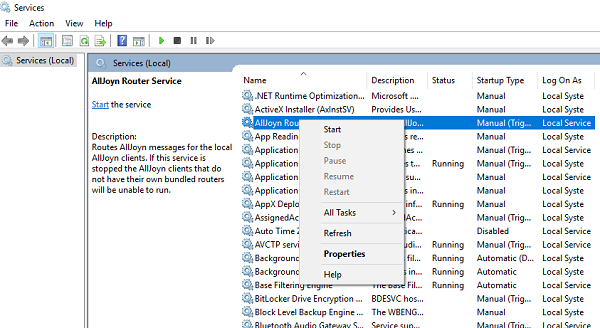
Βρείτε τις εξαρτήσεις(Find Dependencies) μιας υπηρεσίας των Windows(Windows Service)
Σε περίπτωση που διαπιστώσετε ότι κάτι δεν πάει καλά με τις υπηρεσίες είτε με μη αυτόματο τρόπο είτε μέσω μηνύματος σφάλματος, θα πρέπει να ελέγξετε τη λίστα των Windows Service και να βρείτε εάν κάτι είναι απενεργοποιημένο ή διακόπηκε. Μερικές φορές(Sometimes) τα στοιχεία αποτυγχάνουν να ξεκινήσουν μόνα τους ή απενεργοποιούνται για άγνωστους λόγους. Αυτό κάνει και άλλες υπηρεσίες να σταματήσουν επίσης.
Για να ελέγξετε τη λίστα των εξαρτήσεων μιας υπηρεσίας, ακολουθήστε τα παρακάτω βήματα:
- Ανοίξτε τις Υπηρεσίες των Windows(Open Windows Services) και μεταβείτε στη λίστα υπηρεσιών και επιλέξτε μία από τις υπηρεσίες.
- Κάντε δεξί κλικ και επιλέξτε Ιδιότητες.
- Αυτό θα ανοίξει ένα άλλο παράθυρο που έχει λεπτομέρειες σχετικά με αυτήν την υπηρεσία. Μεταβείτε στην καρτέλα Εξαρτήσεις .(Dependencies)

- Εδώ μπορείτε να δείτε δύο πράγματα
- Μια λίστα υπηρεσιών από τις οποίες εξαρτάται αυτή η υπηρεσία. ( Αυτή η υπηρεσία εξαρτάται από τα ακόλουθα στοιχεία συστήματος). (This service depends on the following system components). )Σημαίνει ότι όλες αυτές οι υπηρεσίες πρέπει να εκτελούνται για να μπορέσει να ξεκινήσει η υπηρεσία.
- Μια λίστα με στοιχεία συστήματος που εξαρτώνται από αυτήν την υπηρεσία. ( Τα ακόλουθα στοιχεία συστήματος εξαρτώνται από αυτήν την υπηρεσία)(The following system components depend on this service))
Σχετικά(Related) : Η υπηρεσία ή η ομάδα εξαρτήσεων απέτυχε να ξεκινήσει(The dependency Service or Group failed to start)
Πώς να βεβαιωθείτε ότι οι Υπηρεσίες των (Services)Windows λειτουργούν
Όλες οι υπηρεσίες (Services)των Windows(Windows) μπορούν να αυτοματοποιηθούν για εκκίνηση ή απενεργοποίηση ή μη αυτόματη εκκίνηση. Σε περίπτωση προβλήματος, ο καλύτερος τρόπος είναι να ρυθμίσετε την αυτόματη εκκίνηση. Σας συνιστούμε ανεπιφύλακτα να μην τα απενεργοποιήσετε ή να τα ρυθμίσετε σε μη αυτόματο τρόπο, εκτός εάν γνωρίζετε τι κάνετε. Ωστόσο, μπορείτε να επιλέξετε να χρησιμοποιήσετε την αυτόματη αλλά καθυστερημένη επιλογή για να βεβαιωθείτε ότι ξεκινούν και ότι δεν επιβραδύνουν τη σύνδεση.
Σημείωση:(Note:) Δεν μπορείτε να αλλάξετε τον τύπο εκκίνησης για όλες τις υπηρεσίες. Ελέγχονται από το σύστημα.
- Μεταβείτε στην καρτέλα Γενικά(General Tab) και αναζητήστε την ετικέτα που λέει " Τύπος εκκίνησης(Startup Type) "
- Επιλέξτε Αυτόματο(Select Automatic) από το αναπτυσσόμενο(Dropdown) μενού , εάν το θέλετε έτσι, διαφορετικά μπορείτε πάντα να επιλέξετε ανάμεσα στην Αυτόματη καθυστερημένη έναρξη(Automatic Delayed Start) .

Σε περίπτωση που αυτή είναι η υπηρεσία με την οποία αντιμετωπίζετε πρόβλημα, μπορείτε να προσπαθήσετε να τη διακόψετε εντελώς και μετά να την ξεκινήσετε ξανά. Έχετε επίσης την επιλογή Παύσης(Pause) και Συνέχισης(Resume) όταν χρειάζεται.
Τα παράθυρα διαχείρισης υπηρεσιών σάς προσφέρουν επίσης να το κάνετε γρήγορα διακοπή, επανεκκίνηση, παύση και συνέχιση με χειριστήρια στο μενού ή μπορείτε να το κάνετε και με δεξί κλικ.
Πώς να επανεκκινήσετε αυτόματα τις Υπηρεσίες(Services)
Υπάρχει δυνατότητα αυτόματης επανεκκίνησης των υπηρεσιών σε περίπτωση που αποτύχουν. Οι Υπηρεσίες (Services)των Windows(Windows) έχουν αυτή τη δυνατότητα ενσωματωμένη στην καρτέλα Ανάκτηση . (Recovery)Μπορείτε να επιλέξετε να επανεκκινήσετε αυτόματα την υπηρεσία δύο φορές. Εάν δεν λειτουργεί, μπορείτε να επιλέξετε είτε να το επανεκκινήσετε ξανά, να επαναφέρετε το πλήθος και να συνεχίσετε να προσπαθείτε ξανά. Αν και ο έξυπνος τρόπος για να γίνει αυτό θα απαιτούσε μια ενέργεια για να σας ειδοποιήσει για τις επακόλουθες αποτυχίες σέρβις.

Τώρα που γνωρίζετε σχεδόν τα πάντα για τις υπηρεσίες και καταφέρνετε να ξεκινήσετε αυτόματα, θα είναι χρήσιμο σε καταστάσεις. Ωστόσο, μείνετε προειδοποιημένοι ότι μην διακόπτετε μη αυτόματα τις υπηρεσίες εάν εκτελούνται.
Δείτε αυτήν την ανάρτηση εάν οι Υπηρεσίες των Windows δεν ξεκινούν(Windows Services will not start) .(See this post if Windows Services will not start.)
Related posts
Το Background Intelligent Transfer Service δεν λειτουργεί στα Windows 11/10
Τι είναι η υπηρεσία Windows Update Medic Service (WaaSMedicSVC.exe);
Τρόπος ενεργοποίησης ή απενεργοποίησης IP Helper Service στα Windows 10
Πώς να ενεργοποιήσετε την υπηρεσία πελάτη DNS εάν είναι γκριζαρισμένη στα Windows 10
Η υπηρεσία εξάρτησης ή η ομάδα απέτυχε να ξεκινήσει στα Windows 11/10
Διορθώστε την εφαρμογή Υπηρεσίες και Ελεγκτής Υψηλή χρήση CPU στα Windows 11/10
Πρόβλημα κατά τη μεταφόρτωση στην υπηρεσία αναφοράς σφαλμάτων των Windows
Πώς να ενεργοποιήσετε την καταγραφή εντοπισμού σφαλμάτων στην υπηρεσία ώρας των Windows
Πώς να αφαιρέσετε τις υπηρεσίες Boot Camp από τα Windows σε Mac
Τι είναι το TrustedInstaller.exe στα Windows 11/10;
Διορθώστε το Αναγνωριστικό συμβάντος 7001 του Service Control Manager στα Windows 11/10
Η υπηρεσία Windows Update λείπει στα Windows 11/10
Τα Windows δεν μπόρεσαν να ξεκινήσουν την υπηρεσία αυτόματης διαμόρφωσης WLAN, Σφάλμα 1068
Πώς να βρείτε ποια διαδικασία σταμάτησε ή ξεκίνησε τις Υπηρεσίες των Windows
Η Υπηρεσία Πελατών DHCP δίνει σφάλμα Απαγόρευση πρόσβασης στα Windows 11/10
Πώς να εξαγάγετε τη λίστα Υπηρεσιών που εκτελούνται, διακόπηκαν, απενεργοποιήθηκαν στα Windows 10
Η υπηρεσία καταγραφής συμβάντων των Windows δεν ξεκινά ή δεν είναι διαθέσιμη
Η κοινή χρήση σύνδεσης στο Διαδίκτυο δεν λειτουργεί στα Windows 10
Διορθώστε τον κωδικό σφάλματος 0x80072EE6 των Windows Server Update Services
Πώς να απενεργοποιήσετε την υπηρεσία Windows Insider στα Windows 10
